Shopifyアプリ「GATE 注文制限」のチュートリアル(3分で完了)
本記事はShopifyアプリ「GATE注文制限」を使って「1注文に5個以上の注文を制限」を設定するチュートリアルです。
3分で簡単に設定できます
📋 設定の流れ
Section titled “📋 設定の流れ”1. アプリをインストール(30秒)2. 最初のルールを作成して有効化(1分)3. ストアフロントで挙動確認(1分)ステップ1: アプリをインストール
Section titled “ステップ1: アプリをインストール”-
Shopify App Store からインストール
-
✅ 完了! アプリ管理画面が開きます
ステップ2: 最初のルールを作成
Section titled “ステップ2: 最初のルールを作成”-
「新しいルールを作成」をクリック
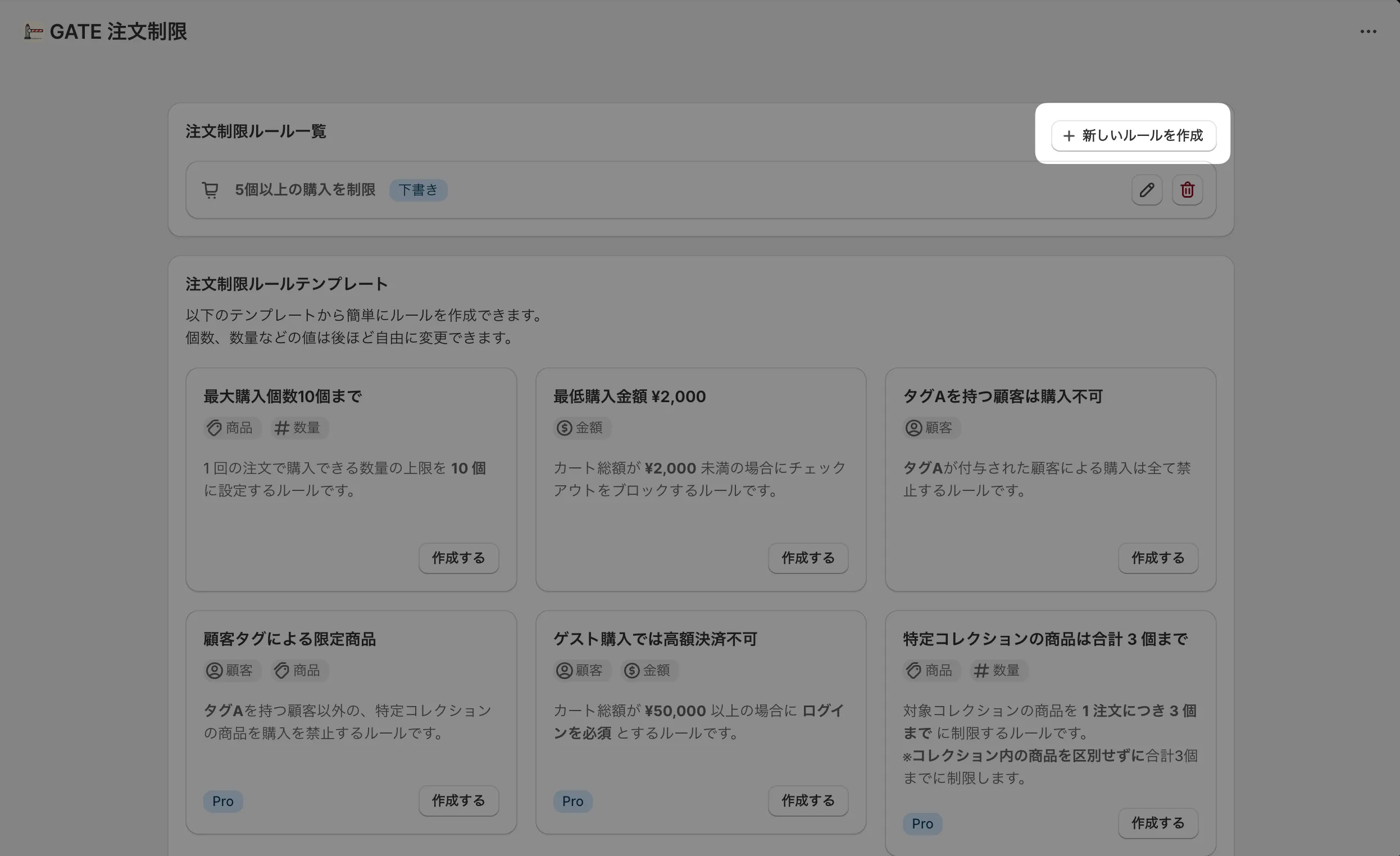
-
タイトルを設定
次の通り、タイトルを入力します。これは管理画面上のみに表示され、ストアフロントには表示されません。
5個以上の購入を制限 -
条件を設定
下の条件フォームの通りに条件を入力します。

-
アラートメッセージを設定
次の通り、アラートメッセージを入力します。このメッセージは条件に合致した際に、チェックアウトで表示されるものです。
1回のご注文は5個までとなっております。 -
「保存」をクリック
-
画面右上の「有効にする」をクリック
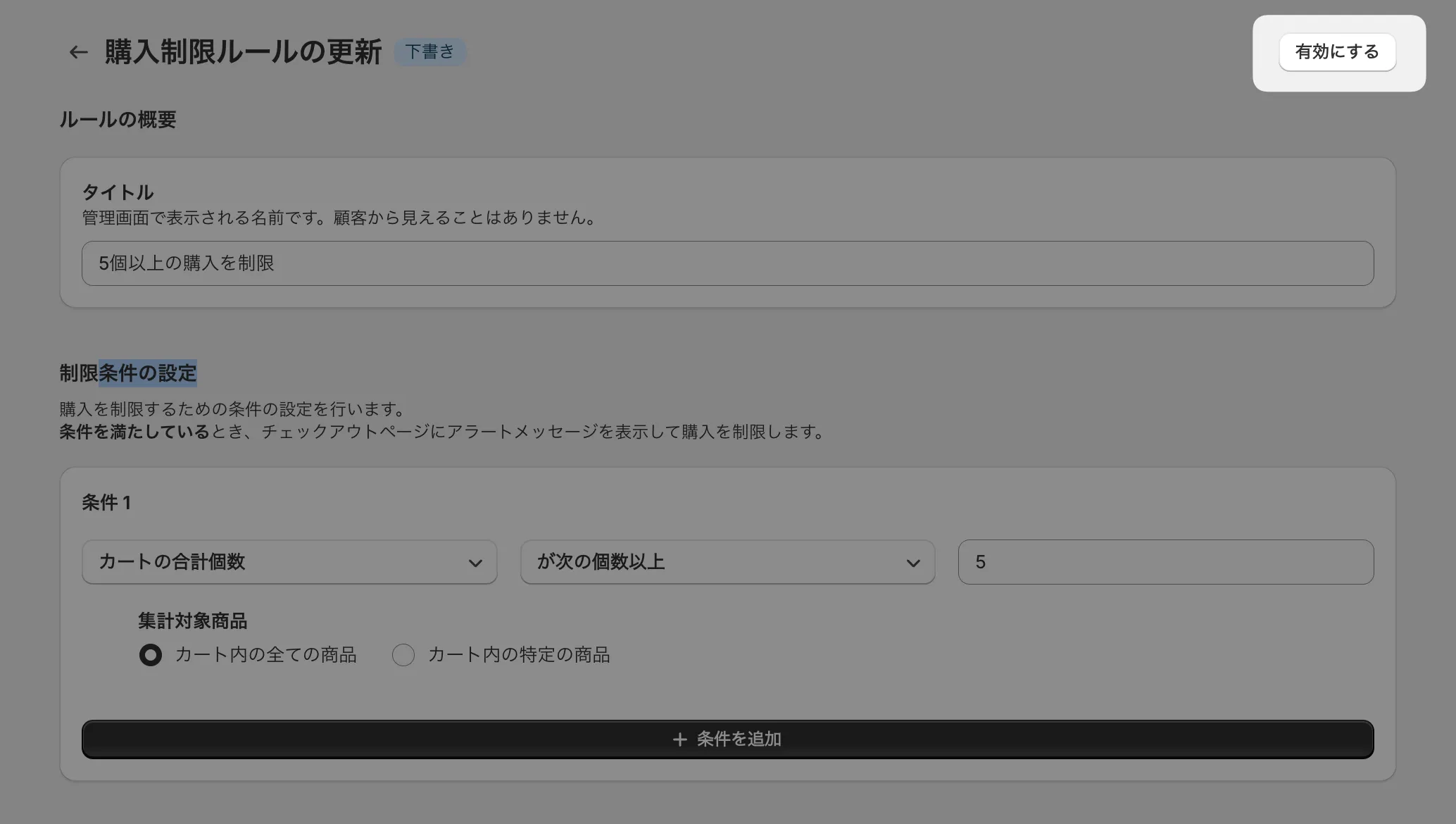
ステップ3: ストアフロントで挙動確認
Section titled “ステップ3: ストアフロントで挙動確認”最後に実際のお客様と同じ環境で制限が正しく動作するか確認しましょう
-
あなたのストアにアクセス
-
制限を超える数量をカートに追加
- 設定した制限を超える数量(例:5個)をカートに追加
-
チェックアウトページで確認
- チェックアウトボタンをクリック
- ✅ 設定したアラートメッセージが表示されることを確認
- ✅ 注文が完了できないことを確認
-
正常な数量でも確認
- カート内の数量を制限内の数量(例:4個)に変更して、同様にチェックアウトページに遷移
- ✅ 正常にチェックアウトできることを確認
🎉 チュートリアル完了!
Section titled “🎉 チュートリアル完了!”これで「1注文に5個以上の注文を制限」を設定できました!
📝 次のステップ
Section titled “📝 次のステップ”もっと活用したい方は…
Section titled “もっと活用したい方は…”- 制限レシピ集 - 様々な制限パターンを見る